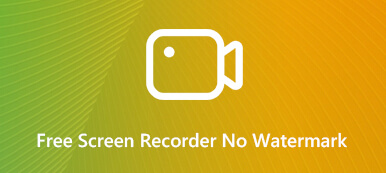Mac ekranınızı kaydetmek için yerleşik Ekran Görüntüsü uygulamasını kullanabilseniz de, son derece yüksek kaliteli video çok fazla disk alanı tüketebilir. Örneğin Screenshot uygulamasıyla 30 saniyelik bir video 2GB yer kaplıyor. Bu durumda daha fazlasına ihtiyacınız olabilir Mac için ücretsiz ekran kaydediciler. Neyse ki makaleden 7 program öğrenebilirsiniz.
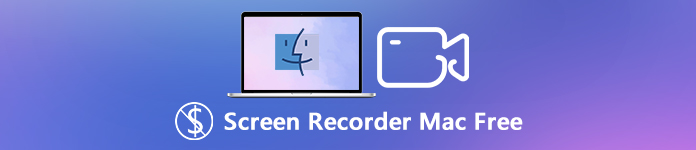
- Bölüm 1: 7 Mac için En İyi Ücretsiz Ekran Kaydediciler
- Bölüm 2: Mac için Ücretsiz Ekran Kaydediciler hakkında SSS
Bölüm 1: 7 Mac için En İyi Ücretsiz Ekran Kaydediciler
Top 1: Apeaksoft Ücretsiz Online Ekran Kaydedici
Apeaksoft Ücretsiz Online Ekran Kaydedici tüm ekran etkinliklerini ücretsiz olarak yakalamak için çok yönlü bir çevrimiçi ekran kaydedicidir. Mac'te ekran kaydetmenizi, ses dosyalarını yakalamanızı ve anlık görüntüler çekmenizi sağlar. Ayrıca, resim içinde resim modunu kaydedebilir ve hatta kayıt için istediğiniz alanı kolaylıkla seçebilirsiniz.
- Artılar
- Ekran, ses ve diğerleri gibi tüm ekran etkinliklerini kaydedin.
- Arka plan sesini, tüm müzik akışlarını ve mikrofon seslerini yakalayın.
- Resim içinde resim ile vurgulamalar yapın, ses kaynağı kodlamasını seçin.
- İstenen kayıt kare hızını, video codec'ini ve daha fazlasını değiştirin.
- Eksiler
- İstenen kayıt dosyalarını almak için düzenleme özelliklerinin olmaması.
- Ekran videolarını kaydetmek için donanım hızlandırması kullanılamaz.

Ayrıca, bu kaydedici de harika HD ekran kaydedici bu, herhangi bir videoyu en iyi kalitede çekmenize yardımcı olabilir.

4,000,000 + Yüklemeler
Olgun bir yazılım olduğundan, sesli videoları kaydetmek için onu Mac'inize ücretsiz olarak indirebilirsiniz.
Bu ürün kayıt sırasında düzenleme yapmanızı sağlar.
Mac'inize yüksek kalitede her şeyi kaydedebilirsiniz.
Videoları 14 türden farklı formatlara aktarabilirsiniz.
En İyi 2: QuickTime Oynatıcı
QuickTime Player, MacBook'unuza ekstra programlar yüklemeden video oynatmanıza, ekranınızda yanıp sönen ekran görüntülerine ve video kaydetmenize olanak tanıyan varsayılan ve ücretsiz bir Mac ekran kaydedicisidir.
- Artılar
- Bağlı iOS cihazlarının yanı sıra MacBook'unuzun ekranını kaydedin.
- Bazı basit tıklamalar içinde kayıt alanını kolaylıkla özelleştirin.
- Mail, Message, AirDrop ile paylaşın ve hatta sosyal medya sitelerine yükleyin.
- Eksiler
- Mikrofon sesiyle birlikte yalnızca 15 FPS'deki kareleri yakalayabilir.
- 3. taraf aracı olmadan istenen kayıt ses dosyası seçilemiyor.
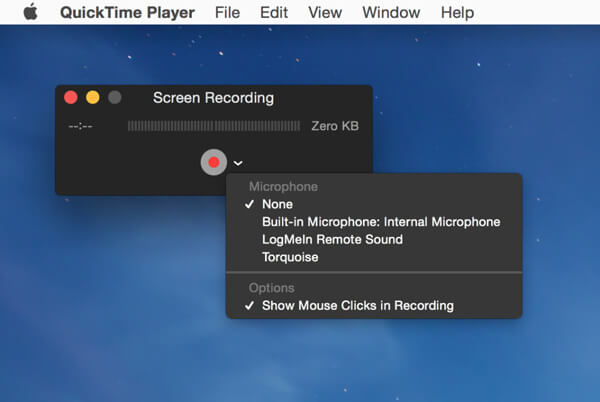
En İyi 3: Monosnap
Tıpkı Mac için ücretsiz ekran kaydedicinin adı gibi, Mac'te ekran ve kayıt ekranını Monosnap. Ayrıca, videolara ve görüntülere rötuş yapmak için temel düzenleme özelliklerini sağlar.
- Artılar
- 60 FPS ile MacBook'unuza yüksek kaliteli ücretsiz ekran videoları kaydedin.
- Ek açıklama ve oklar, metin, şekiller, kalemler ve daha fazlası ile vurgulayın.
- Pikselleri mükemmel şekilde kırpmanızı sağlayan 8X büyüteç sağlayın.
- Eksiler
- Kayıt dosyaları sabit değil; ses dosyalarını eksik bulabilirsiniz.
- Tam işlevsellik ile yüksek bir fiyatla yeni sürüme yükseltin.
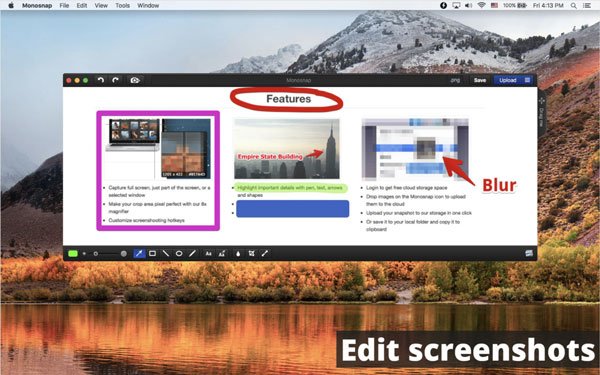
Üst 4: VLC Media Player
VLC Media Player Mac'inizde mevcut olan en popüler video oynatıcılardan biridir, bu da Mac'e ücretsiz olarak ekran kaydetmenizi sağlar. Ancak sadece program içindeki temel kayıt özelliklerini sağlar.
- Artılar
- Ekran kaydetmenize, video oynatmanıza vb. Olanak sağlayan çok yönlü medya oynatıcı.
- Video ve ses dosyalarını ağ veya İnternet üzerinden kolayca aktarın.
- 30 FPS ile maksimum kare hızına sahip yüksek kaliteli bir ekran kaydedin.
- Eksiler
- Sesi ayrı ayrı kaydedin ve video oynatırken aktarın.
- Yalnızca temel video kayıt özelliklerini ve düzenleme işlevlerini sağlayın.
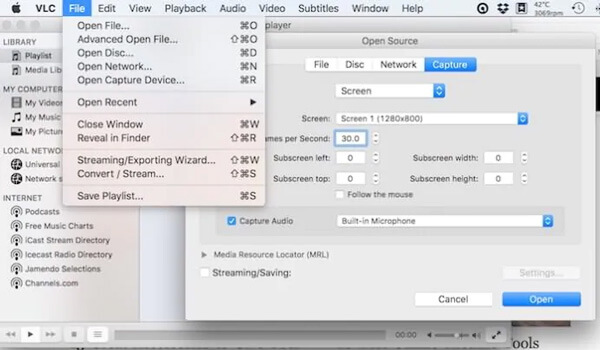
İlk 5: Hızlı Yayın
Quickcast, Mac'te ekrandaki etkinlikleri ücretsiz olarak kaydetmenin başka bir yöntemidir. Mac için ücretsiz ekran kaydedici, kayıtları otomatik olarak sabit sürücünüze ve QuickCast sunucularına kaydetmenizi sağlar.
- Artılar
- Mac'te ekran görüntüsü ve videoları kaydetmek için basit ve kolay bir yöntem.
- Ekran videolarını ücretsiz olarak facecam ve mikrofon ile kaydedin.
- Ekran görüntüsünü veya videoyu otomatik olarak sisteminize kaydedin.
- Eksiler
- Zaman sınırlamalı 3 dakika ve 5 dakika kayıt seçenekleri sunun.
- Temel ekran kayıt özelliklerini düzenlemeden sağlar.
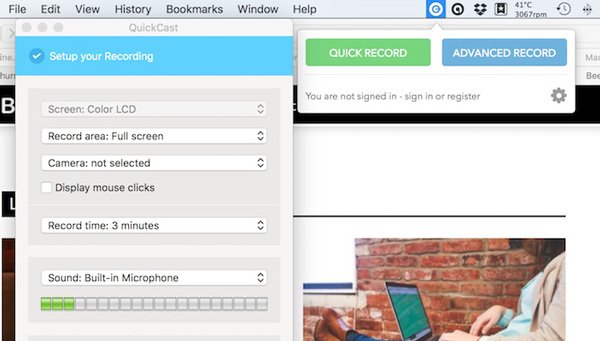
En İyi 6: Jing
Jing, TechSmith tarafından geliştirilen Mac için ücretsiz bir ekran kaydedicidir. Ekran kaydetmek, anlık görüntüler almak ve tıklamalar içine ek açıklama eklemek için basit bir kullanıcı arabirimi vardır. Ancak yalnızca 5 dakikaya kadar kaydı destekler.
- Artılar
- Videoları ve görüntüyü screencast.com veya sosyal medya sitelerinde paylaşın.
- Tam ekranı kaydedin veya kayıt alanlarını kolaylıkla özelleştirin.
- Kaydedilen dosyaları metin, vurgu, ok ve daha fazlası ile vurgulayın.
- Eksiler
- Filigran olmadan yalnızca 5 dakikaya kadar video kaydını destekler.
- Video dosyaları için bazı temel video düzenleme özelliklerinin olmaması.
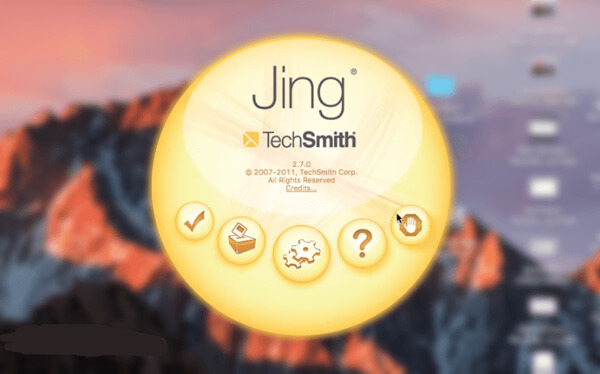
İlk 7: TinyTake
TinyTake Mac'in tüm ekranı veya bir kısmını ücretsiz olarak yakalaması için basit bir ekran kaydedicidir. Ayrıca, kayıtlı dosyaları E-posta ile göndermek veya YouTube ile kolayca entegre etmek için doğrudan bir yöntem sağlar.
- Artılar
- Mac için ekran yakalayın ve video kaydedin ve ek açıklama dosyaları ekleyin.
- Kayıtlı dosyaları sabit diskinize veya bulut hizmetlerine kaydedin.
- Ofis belgeleri ve PDF'ler gibi standart dosya türleri için yerleşik görüntüleyici.
- Eksiler
- Yalnızca kişisel kullanım için 5 dakikaya kadar kayıt yapın.
- Mac için ücretsiz ekran kaydedici için ek açıklama özelliği yoktur.
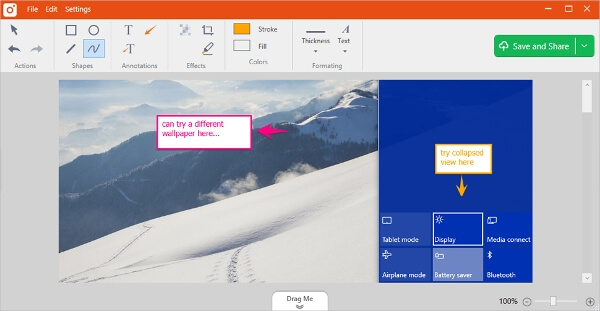
Bölüm 2: Mac için Ücretsiz Ekran Kaydediciler hakkında SSS
1. Shift-CMD-5 Mac için Ekranı Ücretsiz Kaydedemiyor Neden?
Daha önce macOS Mojave'ye yükseltme yaptıysanız, Shift-CMD-5 üzerinden Mac'e ücretsiz ekran kaydedemeyebilirsiniz. Belirli ekran görüntüsünü Tuş takımı Uygulamanın. Ekran Görüntüsü seçeneğini seçin ve Kısayol menüsünü seçin, klavye kombinasyonunu değiştirin, yeni tuşları yazın, hatta orijinaline geri yükleyin.
2. Ücretsiz QuickTime ile iPhone iPhone Ekran Nasıl Kaydedilir?
Mac'inizin cihazı tanımasını sağlamak için iPhone'unuzu orijinal USB kablosuyla bir Mac'e bağlayın. MacBook'unuzda QuickTime Player'ı başlatın ve fileto Menü seçmek için Yeni Film Kaydı seçeneği. Yeni film kayıt ekranı açıldığında, iPhone'u kayıt kaynağı olarak seçmek için aşağı ok simgesini tıklayın.
3. QuickTime ile İstenen Ses Dosyasıyla Ekran Nasıl Kaydedilir?
QuickTime ile ekran kaydettiğinizde, MacBook'unuza ücretsiz olarak sesli ekran kaydederken istediğiniz ses kanalını seçmek zor olabilir. Sorunu çözmek için, Soundflower gibi istenen bir ses kanalını buna göre seçmenizi sağlayan bazı 3. Taraf eklentileri indirmeniz gerekir.
Sonuç
Öğrenebilirsin Mac'te ücretsiz ekran nasıl kaydedilir 7 en iyi araçla. Bu programların incelemesi ve özellikleri hakkında daha fazla bilgi edinin ve istediğiniz programı seçin. Apeaksoft Ücretsiz Çevrimiçi Ekran Kaydedici, herhangi bir yazılım indirmeden veya zaman sınırlaması olmadan Mac için ekran yakalamanıza olanak tanıyan çok yönlü bir çevrimiçi ekran kaydedicidir.